Comment gérer les comptes d'utilisateurs sur Android 5.0 Lollipop

Android 5.0 Lollipop autorise plusieurs comptes d'utilisateur sur des téléphones et des tablettes. Voici comment ajouter, supprimer et configurer des comptes d’utilisateur sur Lollipop.
Une fonctionnalité intéressante ajoutée aux tablettes sous Android 4.2 Jelly Bean était la possibilité d'ajouter et de configurer plusieurs comptes d'utilisateurs. Cependant, il n'était disponible que pour les tablettes et non les smartphones.
Pour plus d'informations à ce sujet, consultez notre article: Comment configurer plusieurs utilisateurs sur la tablette Nexus 7.
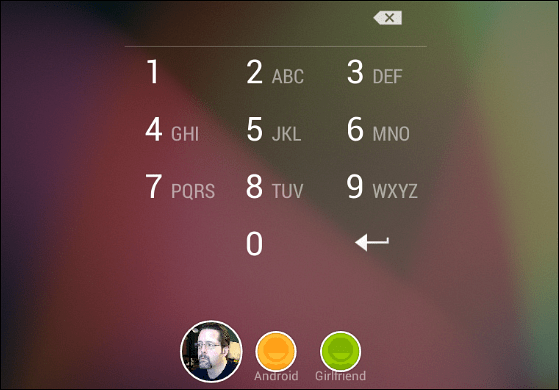
Désormais, dans Android 5.0 Lollipop, l’ajout de plusieurs utilisateurs aux téléphones et aux tablettes est possible et simple. Voici comment ajouter, supprimer et configurer des comptes d’utilisateur sur Lollipop.
Remarque: Pour cet article, j'utilise un Nexus 7 sous Android 5.0, mais vous pouvez également le faire sur votre téléphone. L'interface peut sembler différente, mais le processus est essentiellement le même sur Android.
Comptes d'utilisateurs Android 5.0 Lollipop
Pour accéder aux comptes d'utilisateurs, balayez l'écran vers le bas.pour afficher le centre de notifications et appuyez sur l’icône utilisateur en haut à droite de l’écran. Cela vous montrera en tant qu'utilisateur et vous pouvez appuyer sur pour ajouter un invité ou ajouter un autre utilisateur.
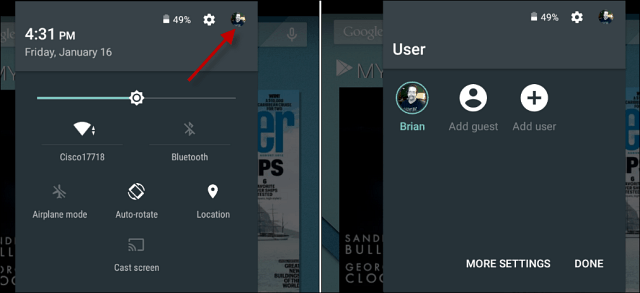
L'ajout d'un nouvel utilisateur vous permet de partager votre appareil avec d'autres personnes. Chaque utilisateur aura son propre espace et pourra personnaliser ses propres applications, papier peint et autres paramètres.
Une chose à garder à l'esprit est que l'utilisateur completles comptes peuvent modifier les paramètres de l'appareil, tels que Wi-Fi, ce qui affectera tous les utilisateurs de l'appareil. En outre, lorsqu'une personne est ajoutée, elle peut également mettre à jour des applications pour d'autres utilisateurs. Si vous voulez un compte fermé pour que quelqu'un puisse emprunter votre appareil, créez simplement un compte Invité.
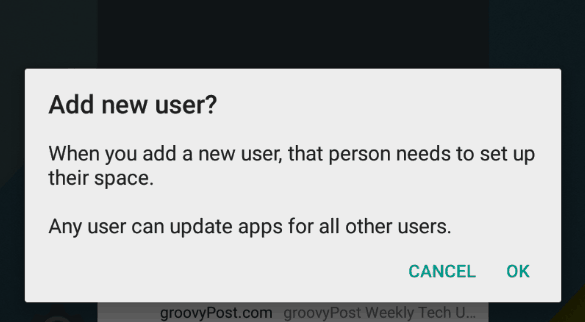
Vérifiez que vous voulez créer le nouvel utilisateur, puisremettez votre appareil à l'utilisateur pour qu'il puisse suivre l'assistant à l'écran ou entrer les données de son compte Google, installer des applications, configurer un code d'authentification, etc., puis commencer à utiliser l'appareil.
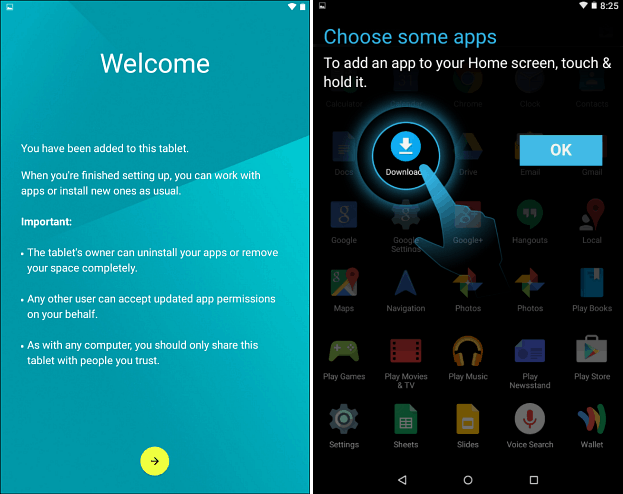
Pour basculer entre les utilisateurs, déroulez le centre de notification et appuyez une fois sur l'icône de l'utilisateur, puis sur le compte d'utilisateur que vous souhaitez basculer.
Pour supprimer un utilisateur, allez à Paramètres> Utilisateurs, appuyez sur l'icône de la poubelle à côté de l'utilisateur que vous souhaitez supprimer. Toutes les données seront effacées, y compris les images, les documents et les contacts.
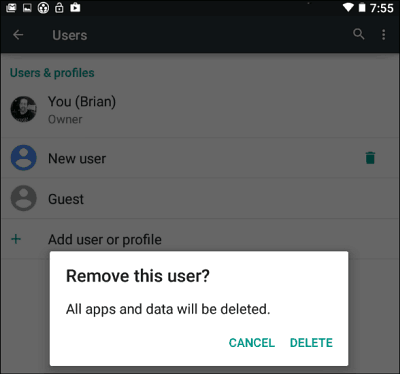
Utilisez-vous Android 5.0 sur votre appareil et avez-vous ajouté un compte d'utilisateur? Si oui, dites-nous ce que vous en pensez dans les commentaires ci-dessous.










laissez un commentaire